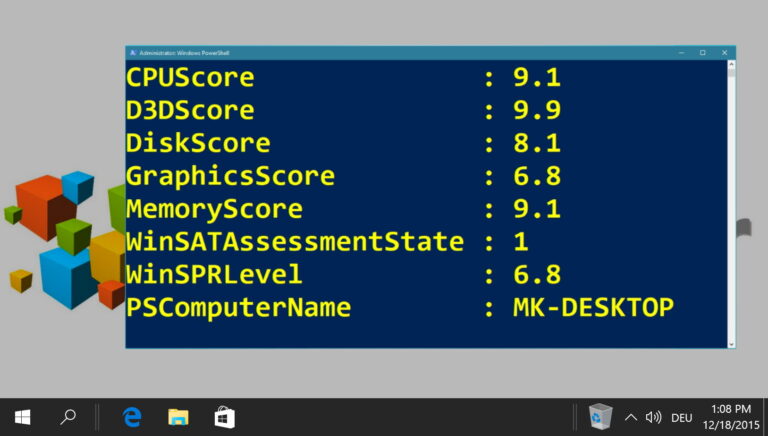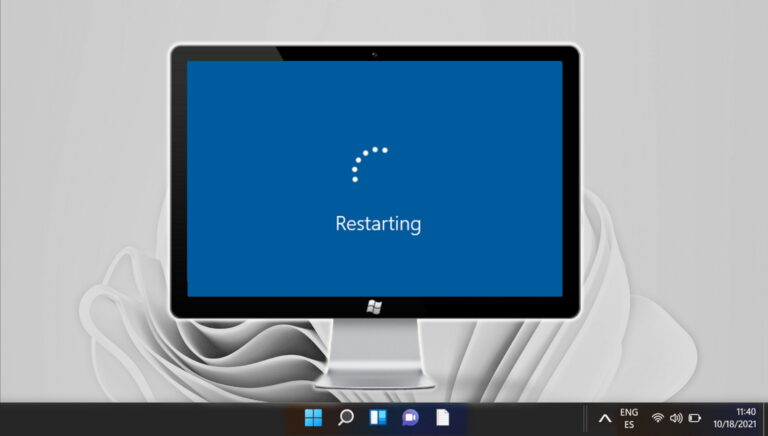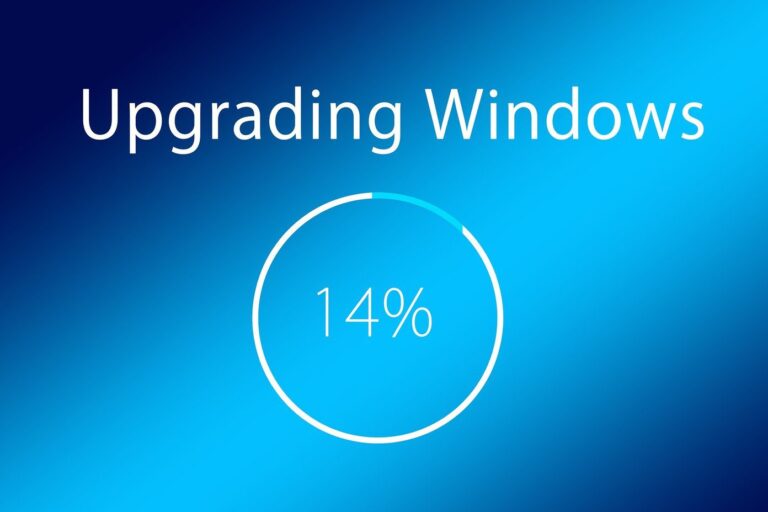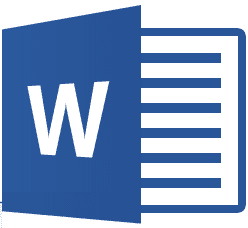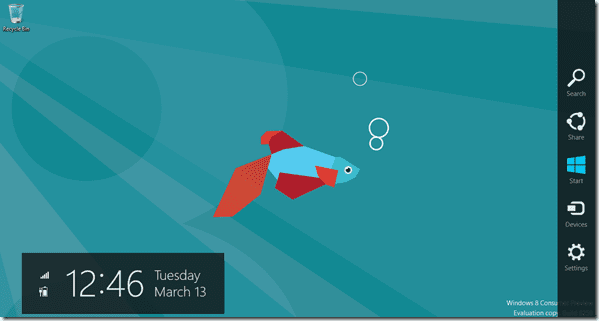5 лучших способов отключить уведомления OneDrive Memories на Windows и мобильных устройствах
OneDrive встроен в Windows и отлично синхронизируется с новым переработанный дизайн Microsoft Photos и меню файлового менеджера. Вот почему вы можете получать ненужные уведомления о воспоминаниях OneDrive в рабочее время. К счастью, вы можете отключить эти уведомления.
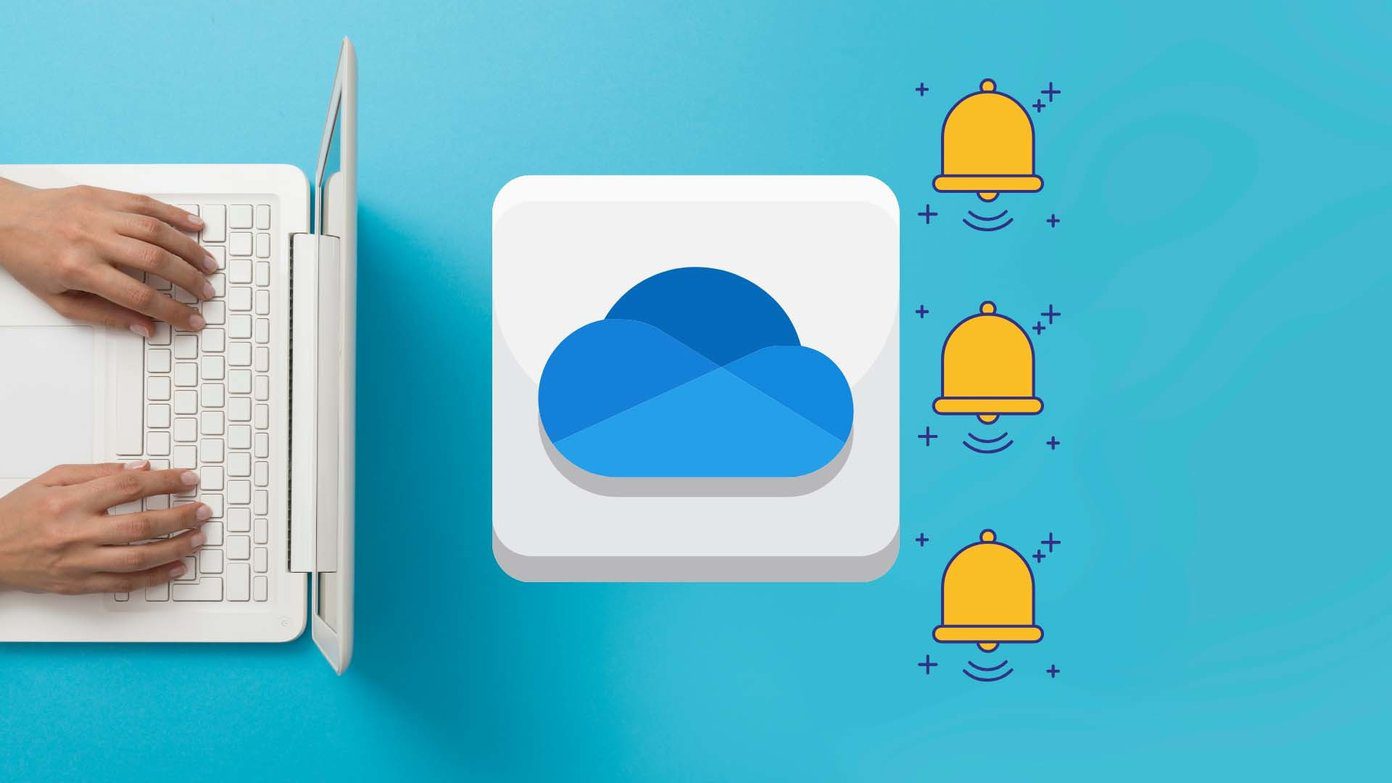
Уведомления OneDrive о воспоминаниях могут отвлечь вас от продуктивных часов. В конце концов, кто хотел бы просматривать фотографии OneDrive из прошлого прямо посреди работы? Выполните указанные ниже действия и отключите уведомления о воспоминаниях OneDrive в Windows и на мобильных устройствах.
Шаг 1. Щелкните значок OneDrive на панели задач Windows 10 или Windows 11.
Шаг 2. Перейдите в раздел «Справка и настройки».
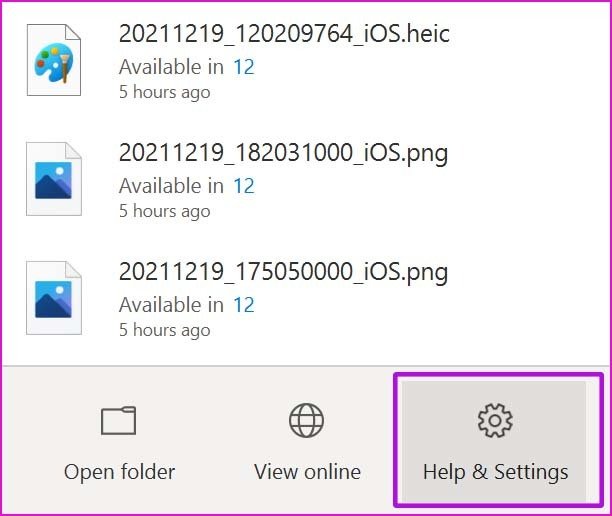
Шаг 3: Выберите «Настройки» в следующем меню.
Шаг 4. Перейдите на вкладку «Настройки» и отключите параметр «Когда OneDrive предлагает новую коллекцию моих фотографий и видео, включите переключатель».
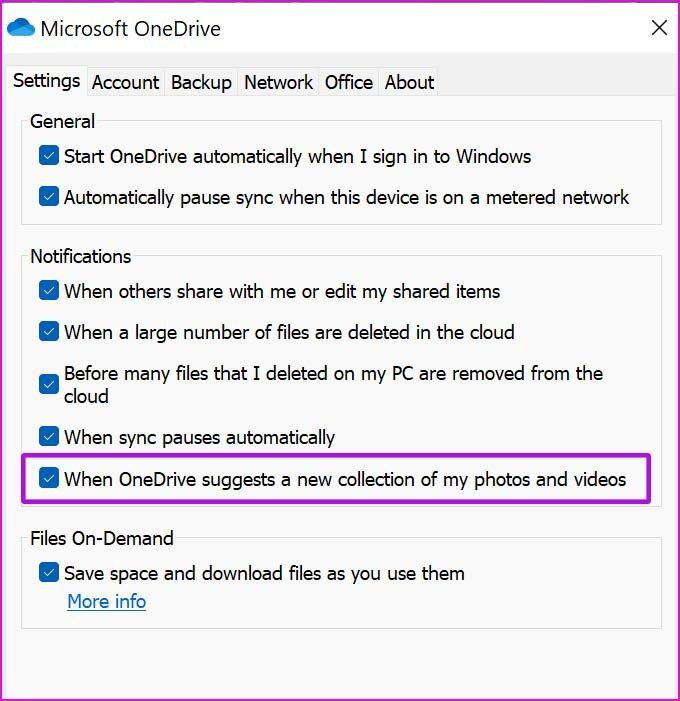
Нажмите «ОК» внизу, и OneDrive не будет беспокоить вас постоянными уведомлениями о воспоминаниях.
Шаг 1. Откройте предпочитаемый браузер в Windows и посетите веб-сайт OneDrive.
Шаг 2: Войдите, используя данные своей учетной записи.
Шаг 3: Нажмите на шестеренку настроек вверху.
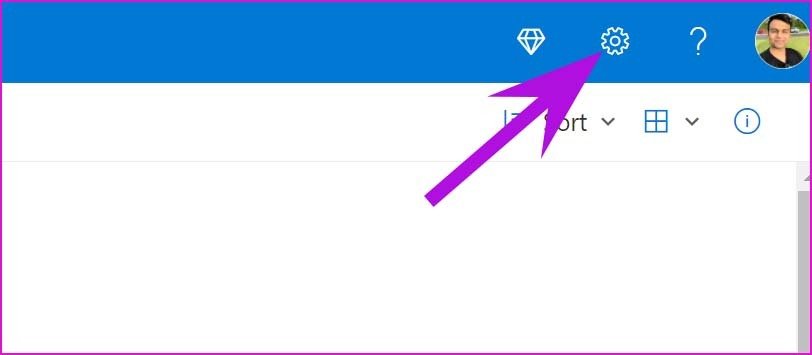
Шаг 4: Выберите параметры.
Шаг 5: Прокрутите вниз до «Уведомления».
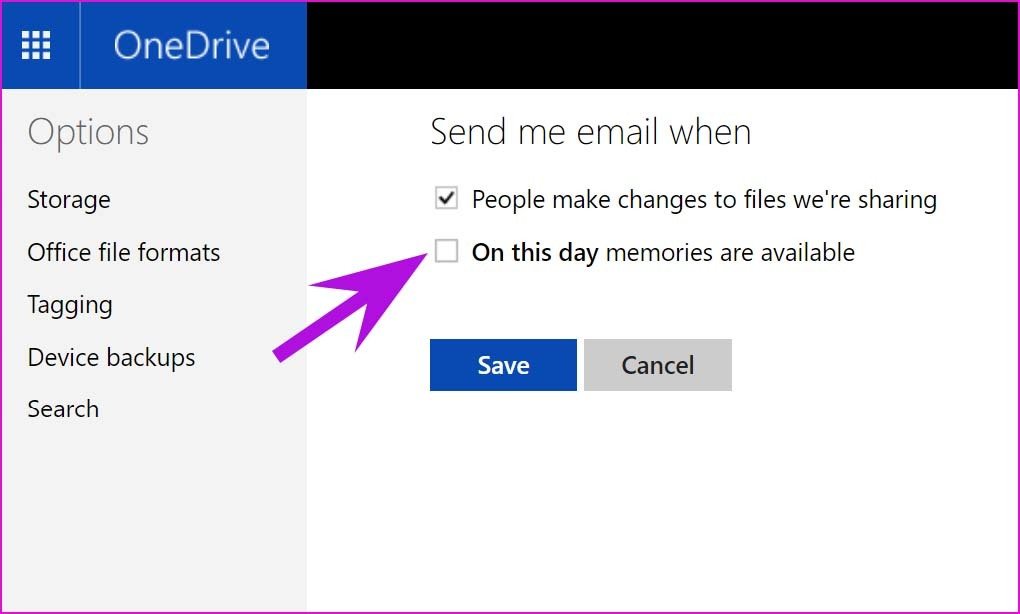
Шаг 6: Отключить В этот день доступны воспоминания.
Шаг 7. Нажмите «Сохранить», и OneDrive больше не будет беспокоить вас такими уведомлениями.
Вы можете отключить открытие OneDrive при запуске, выполнив следующие действия.
Шаг 1: Откройте приложение «Настройки» в Windows (используйте клавиши Windows + I).
Шаг 2: Перейдите в меню приложений.
Шаг 3: Выберите «Запуск».
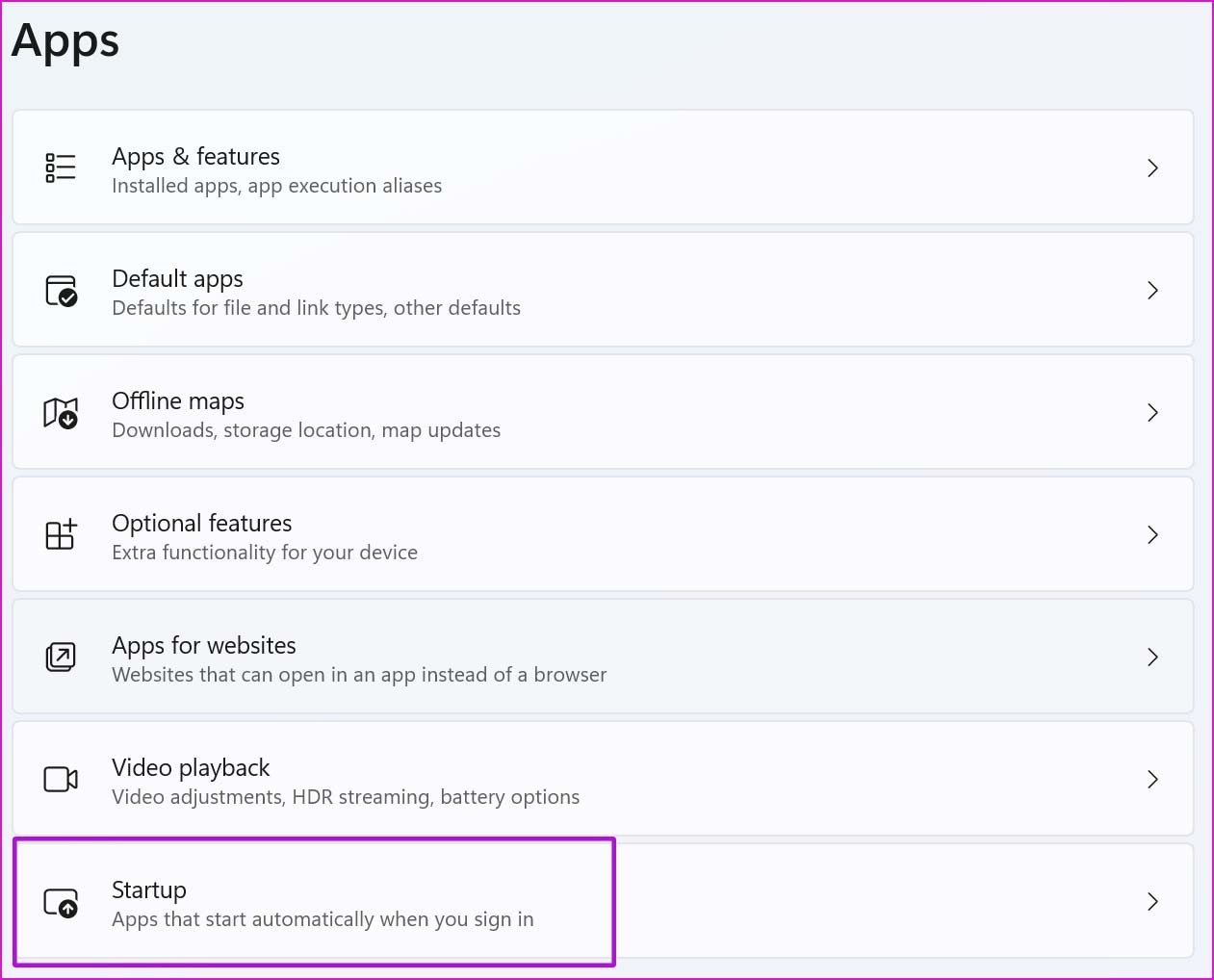
Шаг 4. Отключите OneDrive из следующего меню.
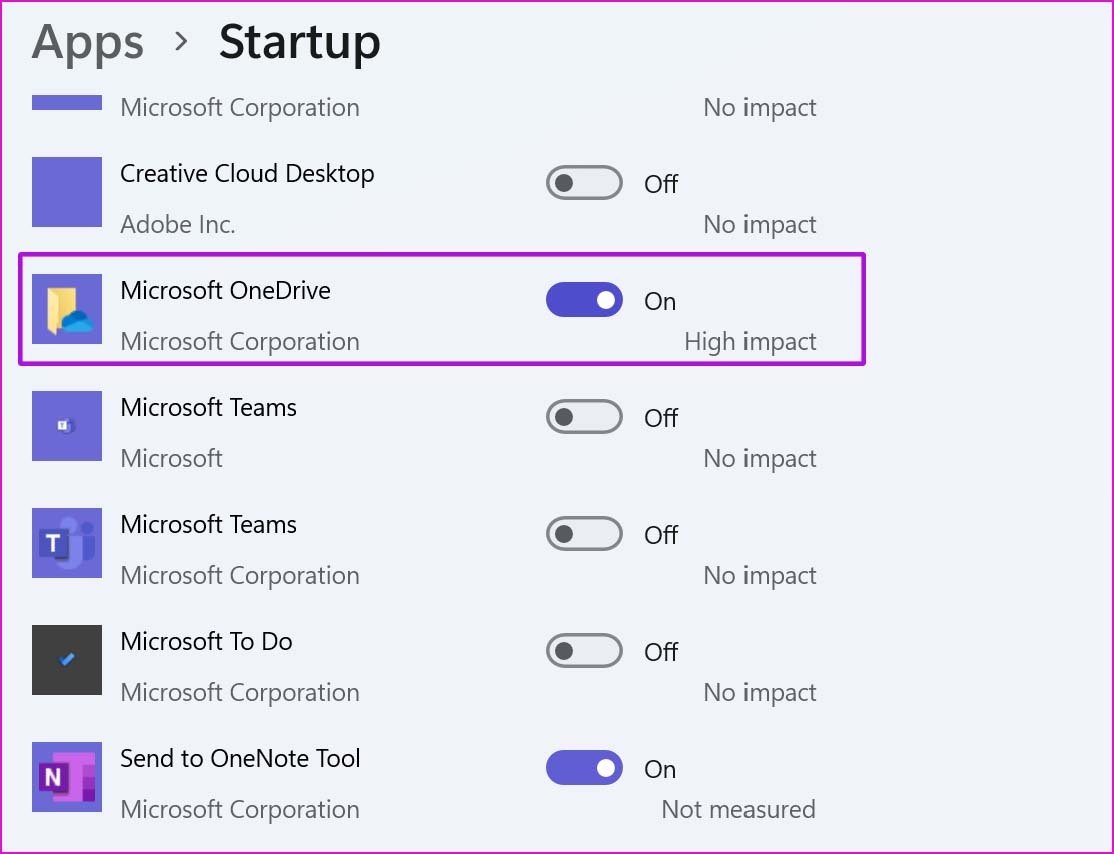
Отныне OneDrive не будет запускать службы в фоновом режиме (пока вы его не откроете) и будет отображать уведомления о воспоминаниях на ПК.
Вы также можете отключить OneDrive при запуске из меню настроек OneDrive. Выполните указанные ниже действия, чтобы внести изменения.
Шаг 1. Найдите OneDrive на панели задач Windows и нажмите на него.
Шаг 2: Перейдите в раздел «Справка и настройки» и выберите «Настройки».
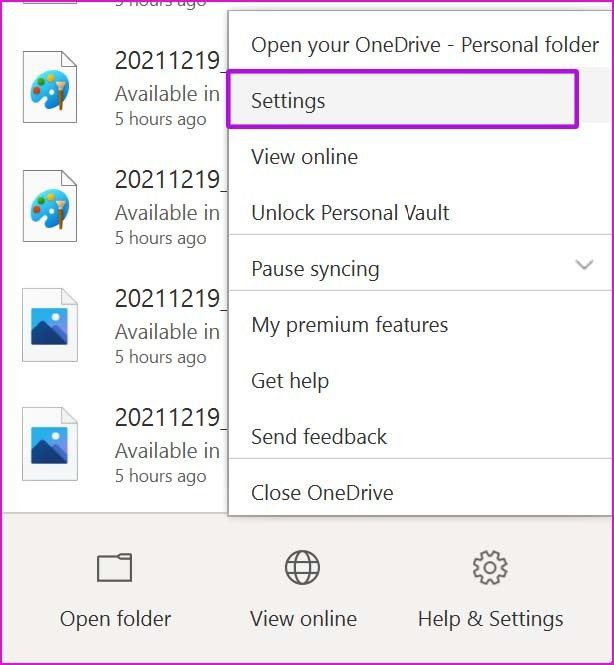
Шаг 3. На вкладке «Параметры» отключите параметр «Автоматически запускать OneDrive при входе в Windows».
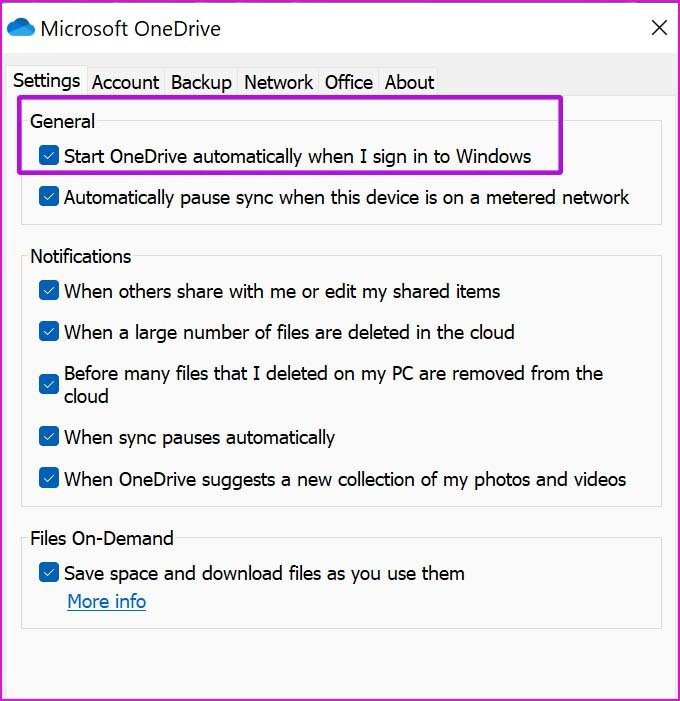
После этого OneDrive не запускается при загрузке Windows.
Шаг 1: Откройте настройки Windows (используйте Windows + I) и перейдите в меню «Система».
Шаг 2: Выберите Уведомления.
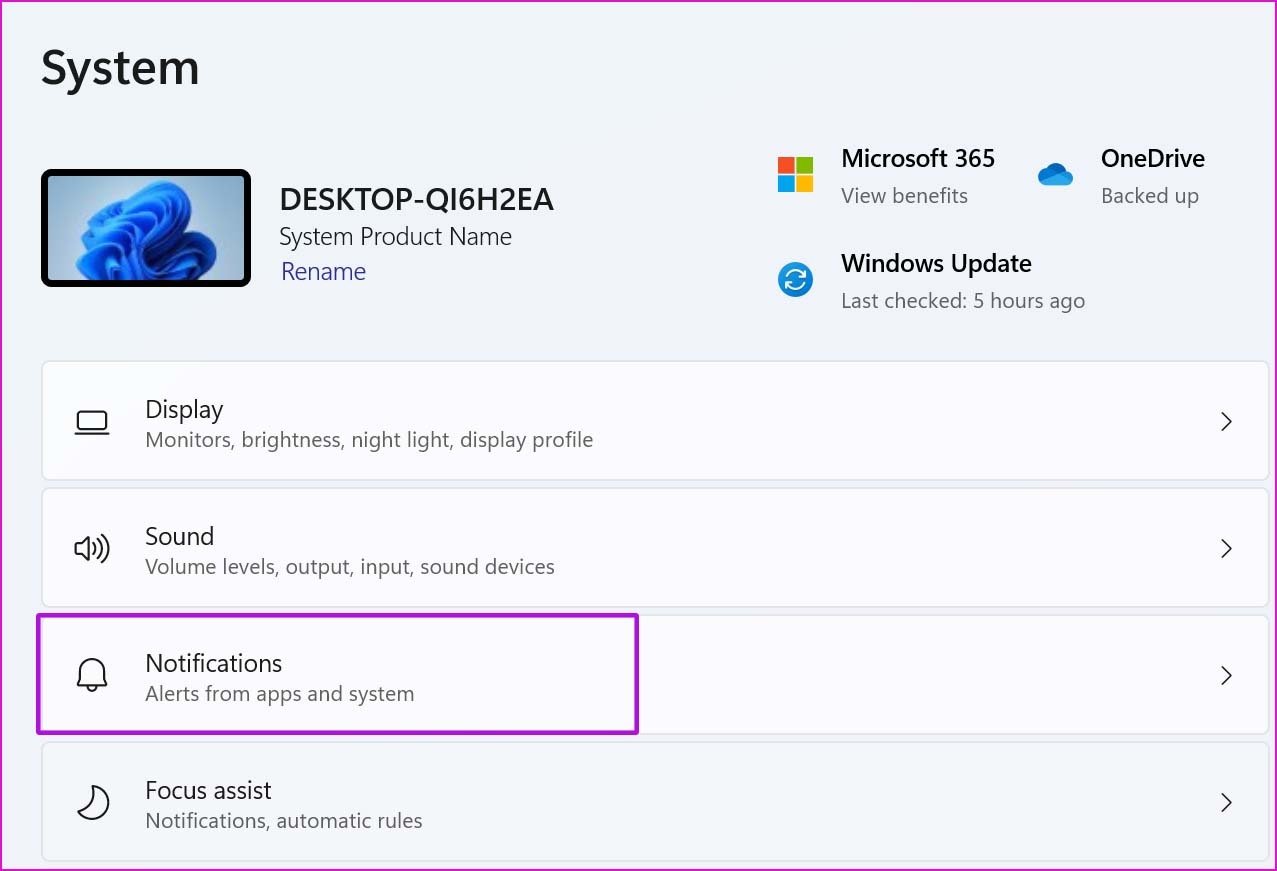
Шаг 3: прокрутите вниз до OneDrive.
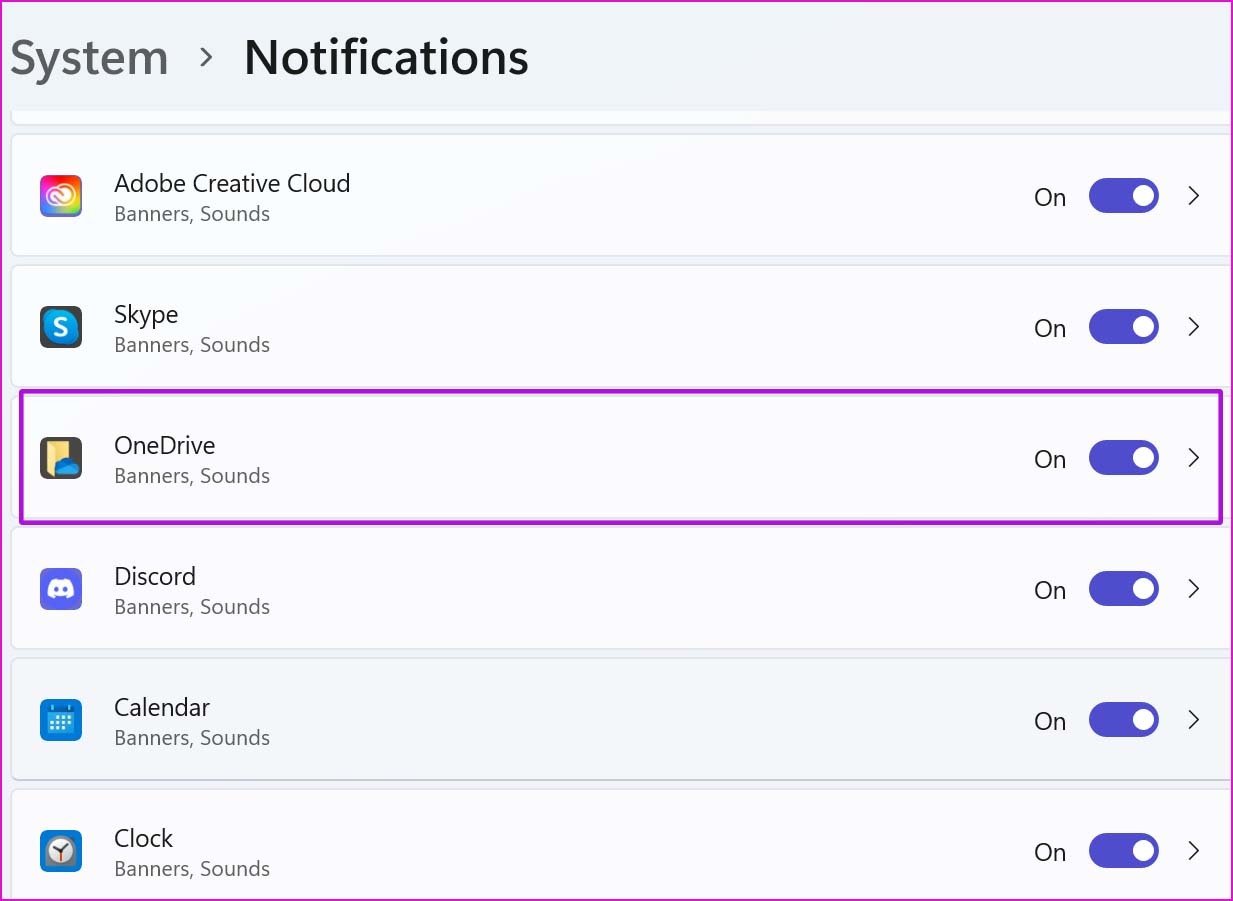
Шаг 4. Отключите уведомления для OneDrive, и он больше не будет отправлять уведомления о воспоминаниях.
Вам нужно переключать различные настройки в приложениях OneDrive для Android и iPhone. Начнем с Андроида.
Шаг 2: Перейдите на вкладку «Я».
Шаг 3: Выберите «Настройки».
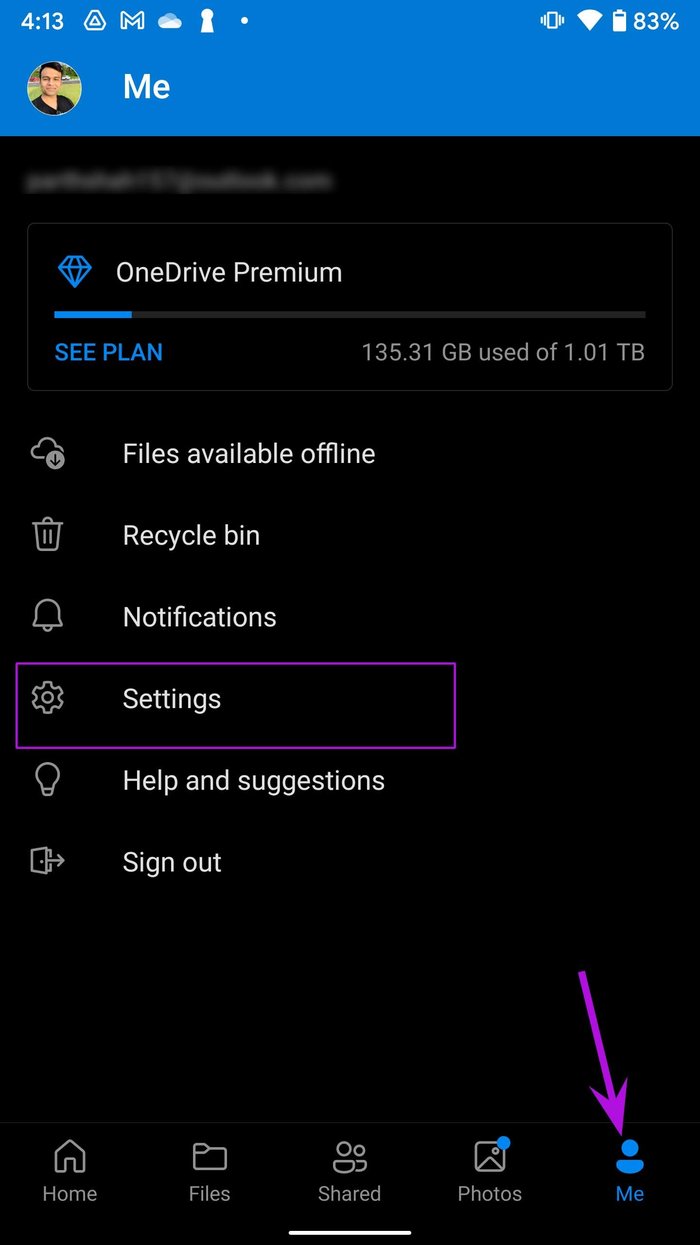

Шаг 4: Откройте личный кабинет.
Шаг 5: В меню «Получить уведомление, когда» отключите переключатель «У меня есть воспоминания об этом дне».
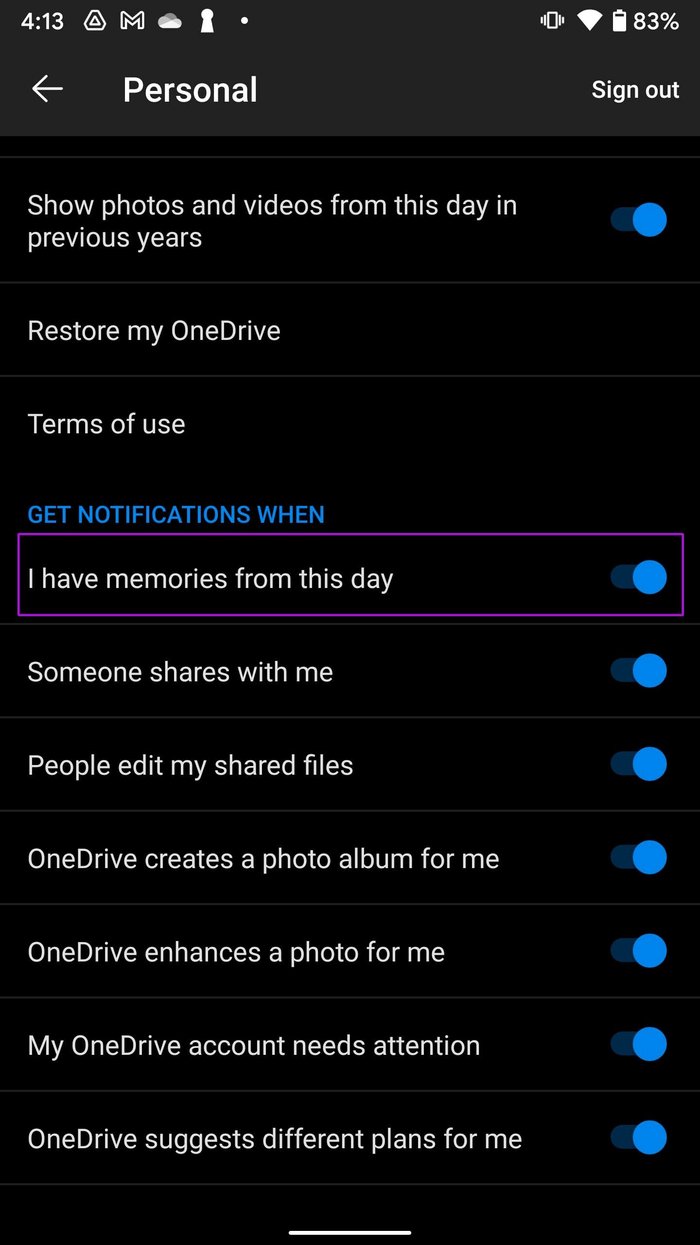
OneDrive не будет отправлять уведомления о воспоминаниях на ваш телефон Android.
Шаг 1. Откройте OneDrive на iPhone.
Шаг 2: Нажмите на изображение учетной записи вверху и перейдите в «Настройки».
Шаг 3: Выберите Уведомления.
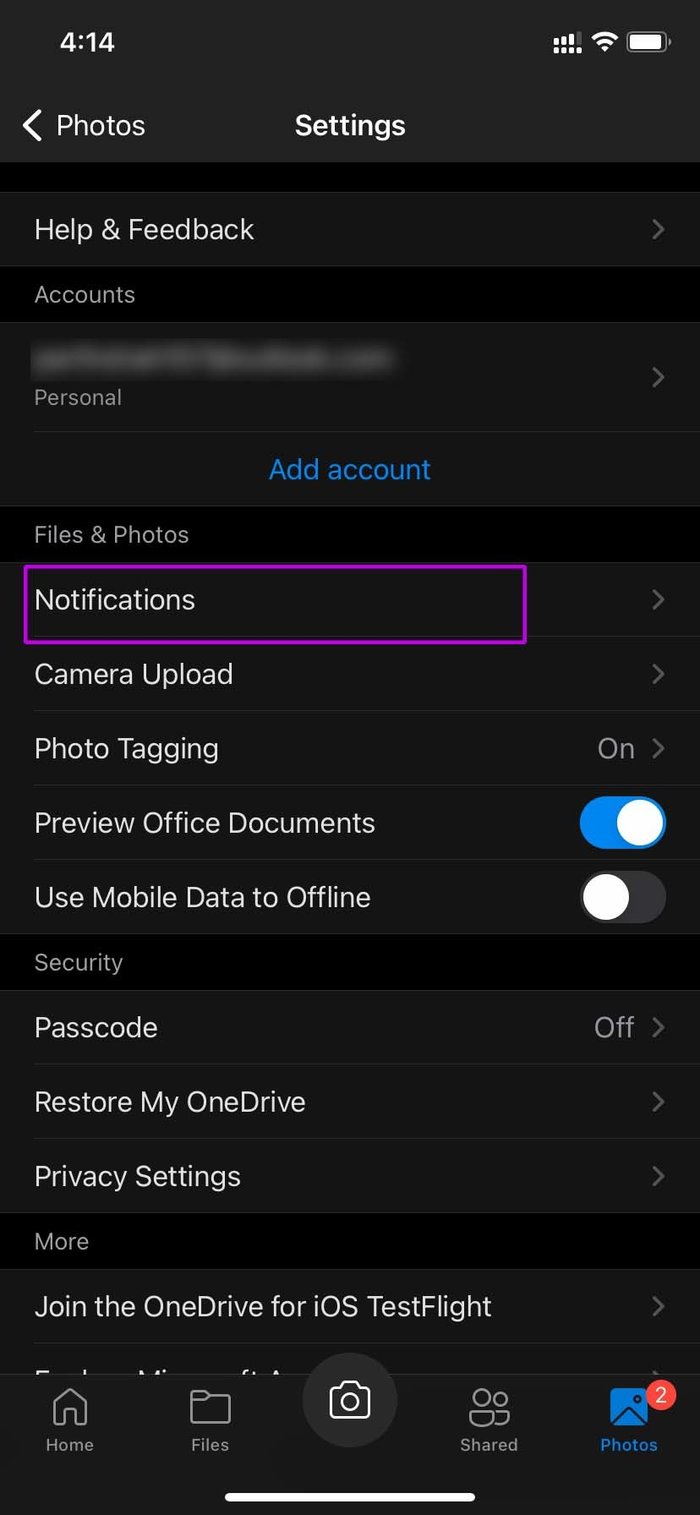
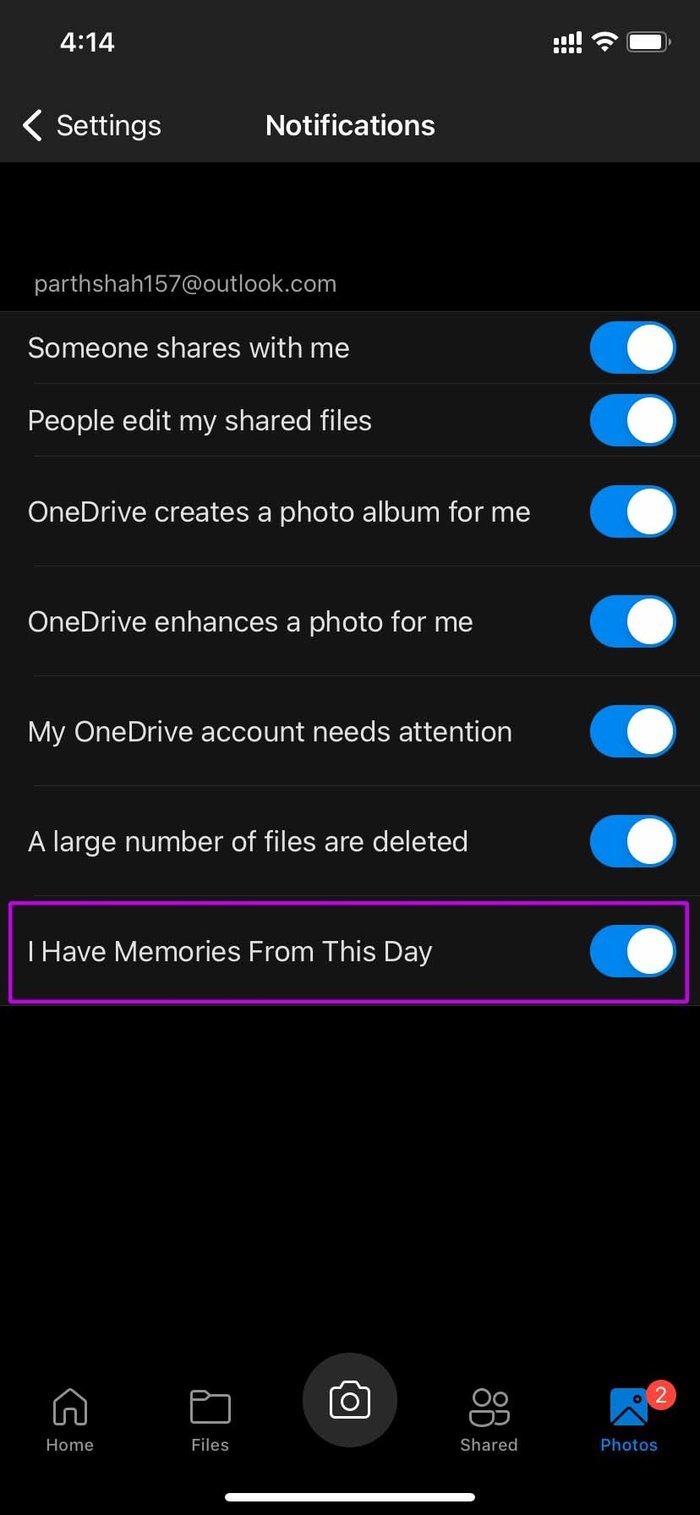
Шаг 4: Внизу вы найдете переключатель «У меня есть воспоминания об этом дне». Отключите его.